이 기사에서 제공하는 내용은 Java 환경(그림 및 텍스트)의 구성 및 설치에 관한 것입니다. 필요한 친구가 참고할 수 있기를 바랍니다.
1. JDK 개발 환경 설치
먼저 https://www.oracle.com
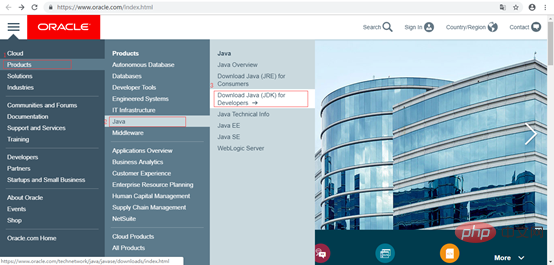
에 로그인하세요. 1단계: 제품 ---- Java ---- java(JDK 다운로드) ) for Developers
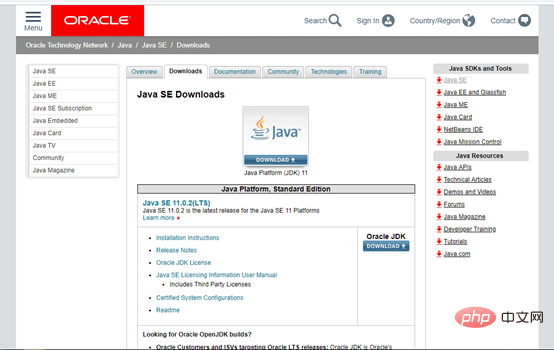

2단계: 다른 인터페이스 진입 시 Java SE 8U202를 찾아 JDK(다운로드)를 클릭하여 다운로드

3단계: Java 개발 환경 다운로드
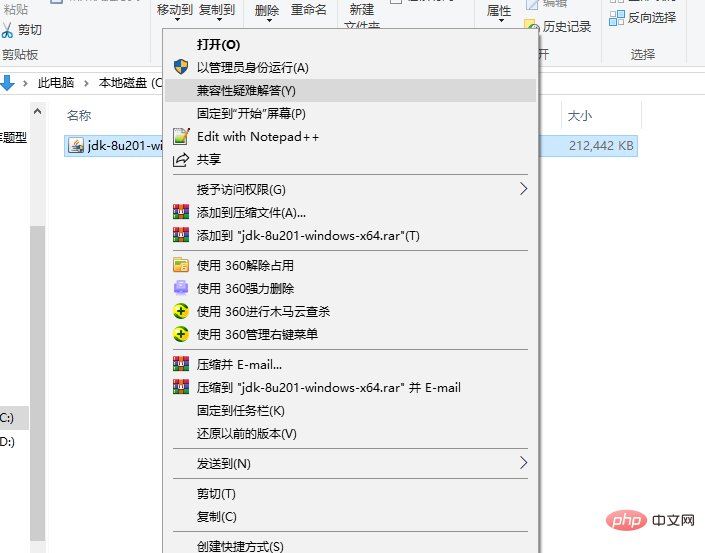
4단계 : 다운로드한 Java 개발 환경을 찾아 마우스 오른쪽 버튼을 클릭하고 관리자 권한으로 실행하세요.
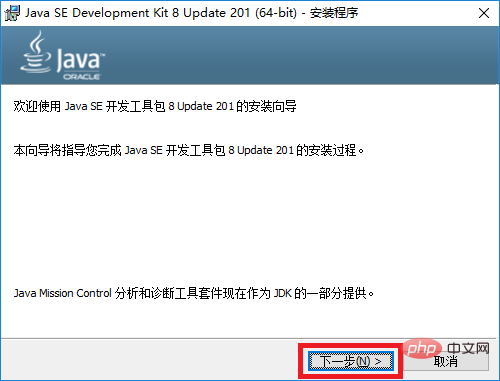
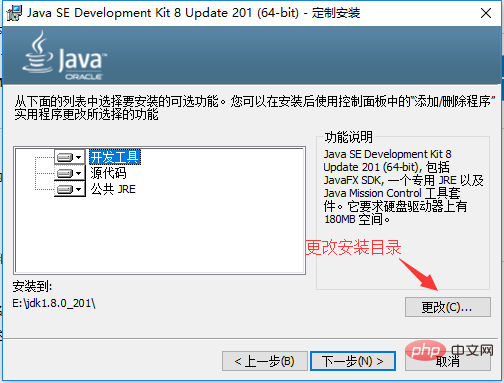
5단계: 필요에 따라 설치 디렉터리를 변경할 수 있습니다. 변경 후 다음을 클릭하세요.
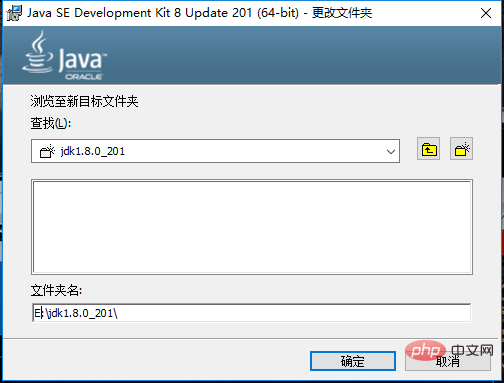
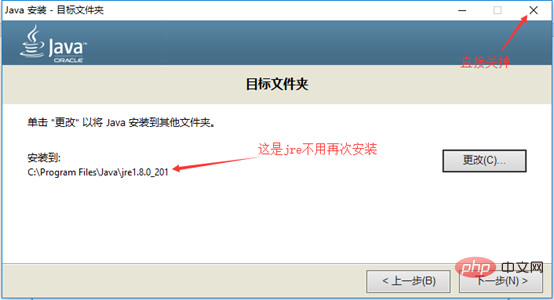
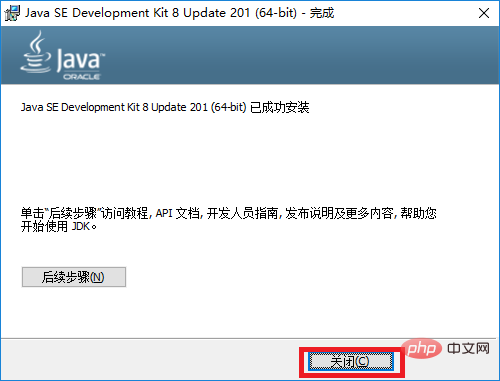
6단계: 설치가 완료되면 또 다른 설치가 나타납니다. Jre를 설치하는 중이므로 설치할 필요가 없습니다.
방금 설치한 jdk에 이미 jre가 포함되어 있기 때문입니다.
JDK 환경이 설치되었으니 이제 환경 변수 구성을 시작하겠습니다
2. 환경 변수 구성
Java 프로그램 개발에는 JDK의 두 가지 명령인 javac.exe와 java.exe가 주로 사용됩니다. 경로: C:Javajdk 1.7.0_09bin. 하지만 이러한 명령은 Windows 자체의 명령이 아니므로 이를 사용하려면 경로를 설정해야 합니다.
경로 가져오기:
(1) 새로 만들기->변수 이름 "JAVA_HOME", 변수 값 "C:Javajdk1.8.0_05"(즉, JDK 설치 경로)
1단계: 원하는 JDK 파일을 찾습니다. 설치됨
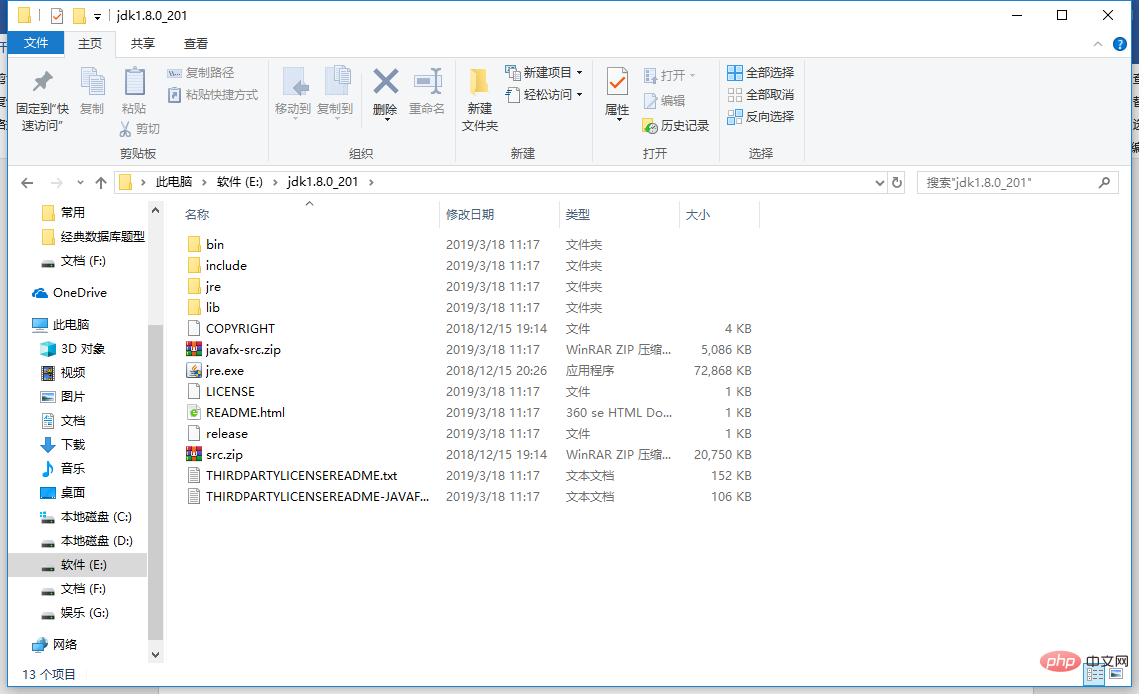 입력 (2) 편집 -> 변수 이름 "Path", 원래 변수 값 끝에 ";%JAVA_HOME%bin;" 추가
입력 (2) 편집 -> 변수 이름 "Path", 원래 변수 값 끝에 ";%JAVA_HOME%bin;" 추가
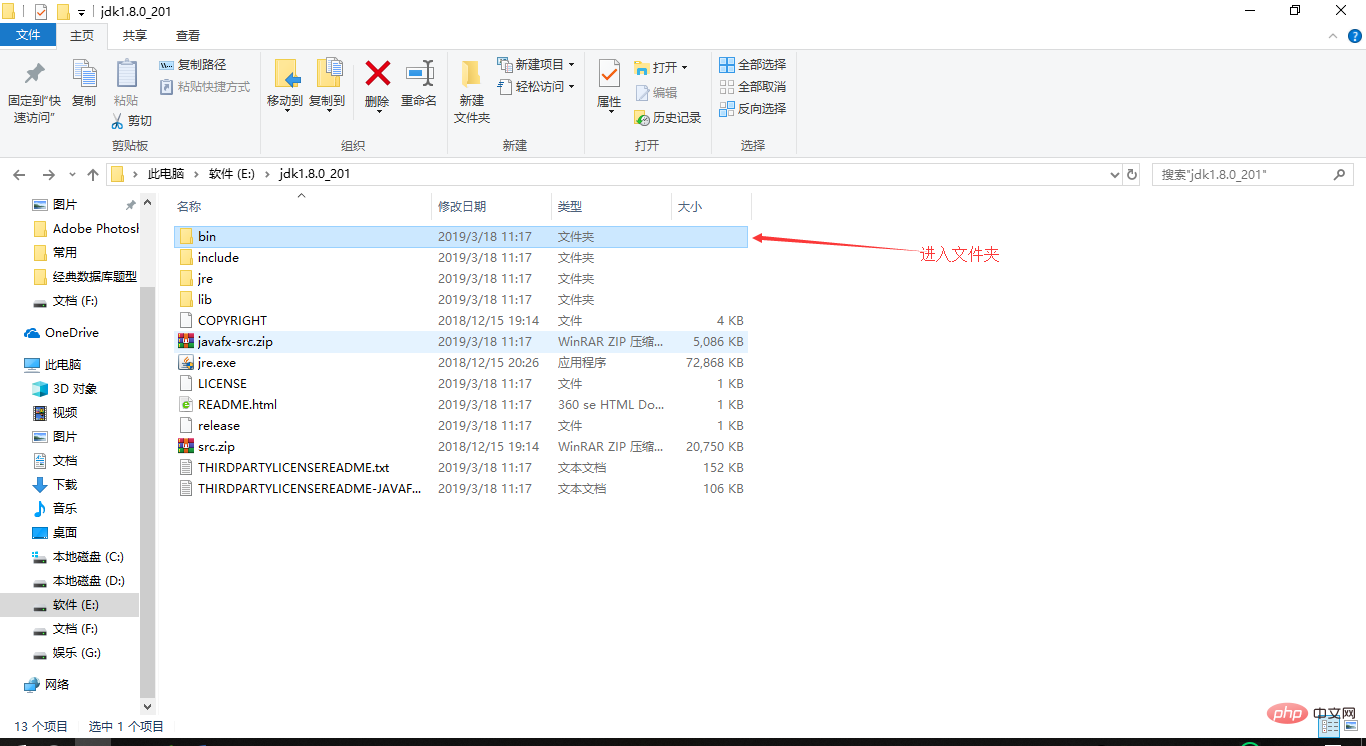
(3) 신규 -> 변수명 "CLASSPATH", 변수값 ".;%JAVA_HOME%lib;%JAVA_HOME%libdt.jar;%JAVA_HOME%libtools.jar"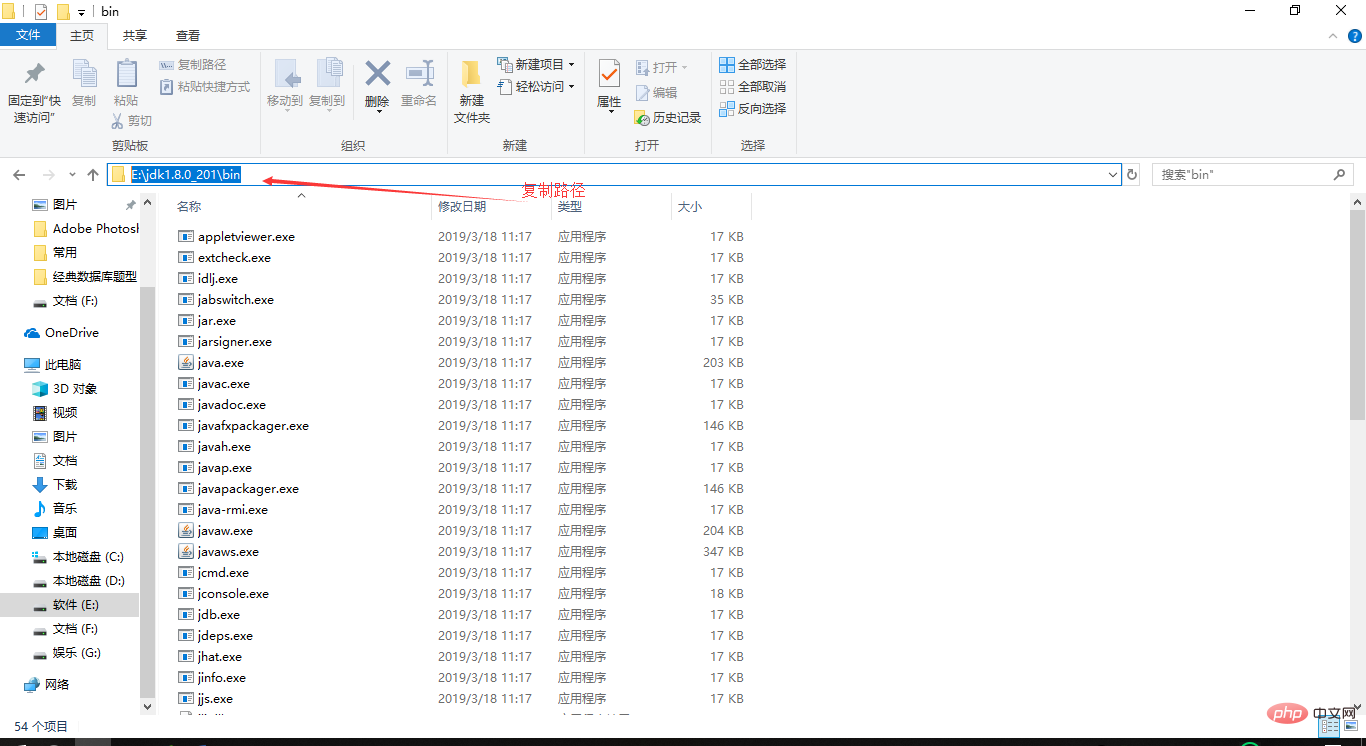
환경변수 추가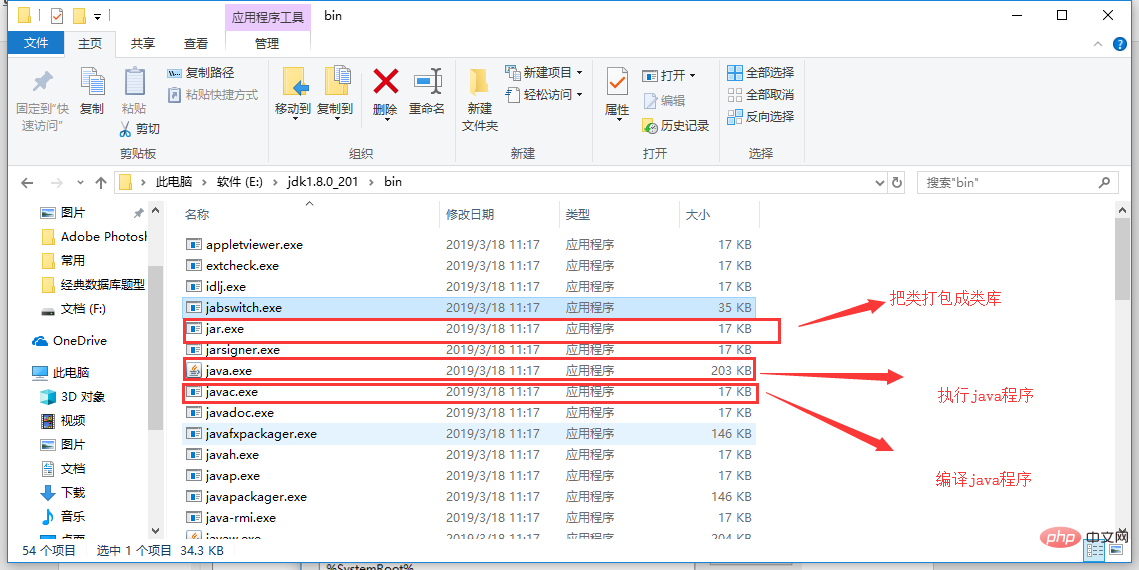
이러한 변수값을 시스템 환경 변수에 넣어주세요
작업은 다음과 같습니다. 먼저 <이 PC>를 찾아 마우스 오른쪽 버튼을 클릭하고 속성을 입력하세요

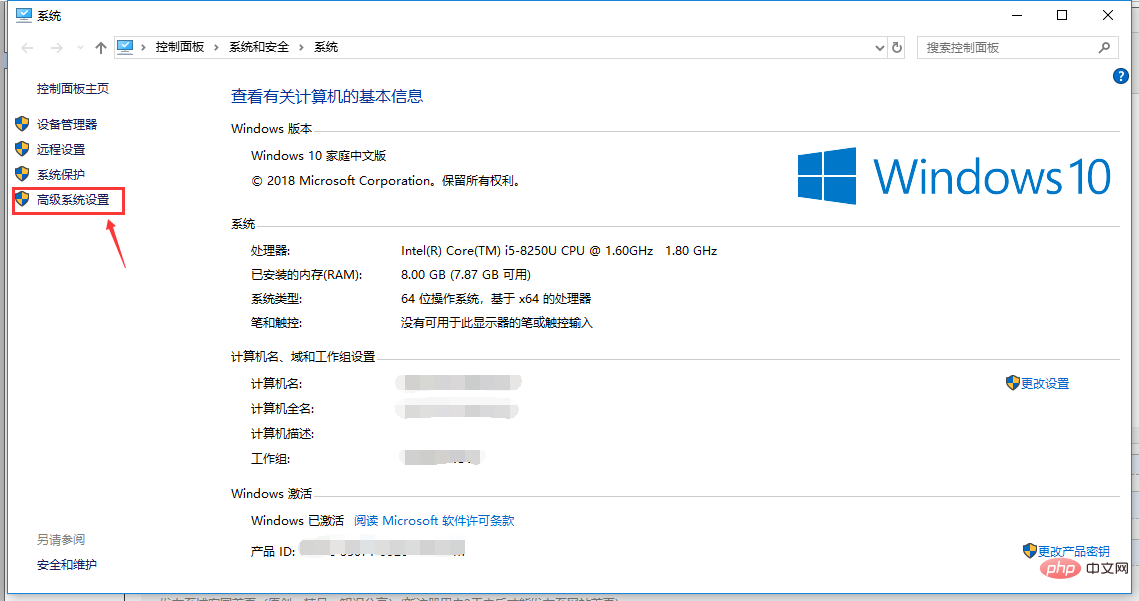
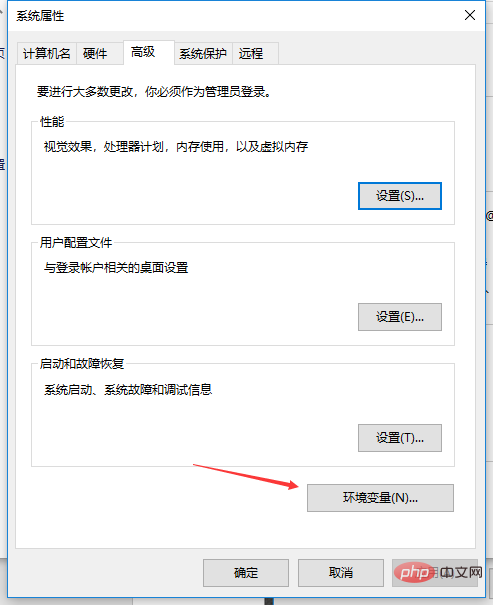 변수값 "C:Javajdk1.8.0_05" (즉, JDK 설치 경로)
변수값 "C:Javajdk1.8.0_05" (즉, JDK 설치 경로)
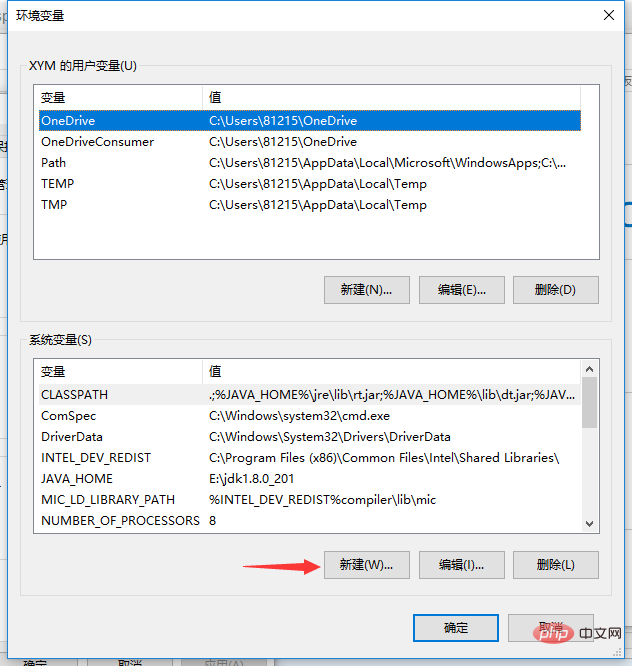
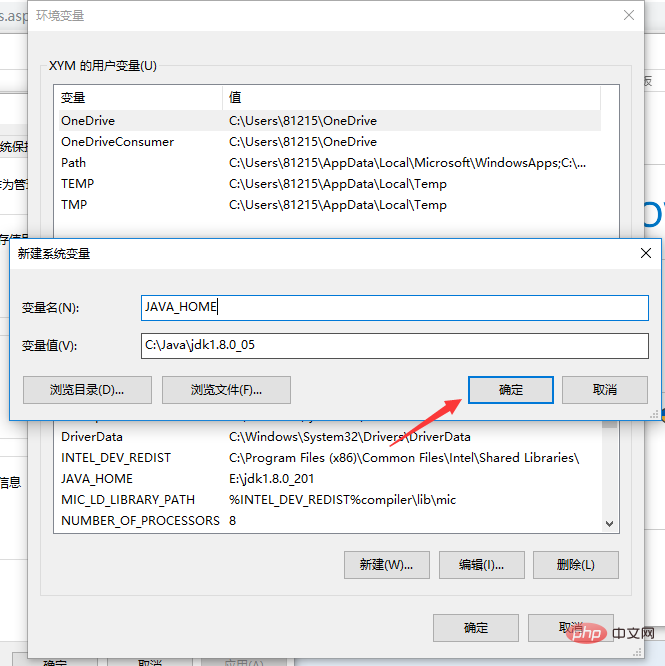 원래 변수 값 끝에 ";%JAVA_HOME%bin"을 추가합니다. (각 변수 값은;로 구분됩니다.)
원래 변수 값 끝에 ";%JAVA_HOME%bin"을 추가합니다. (각 변수 값은;로 구분됩니다.)
(3) New --- -- 변수 이름 "CLASSPATH",
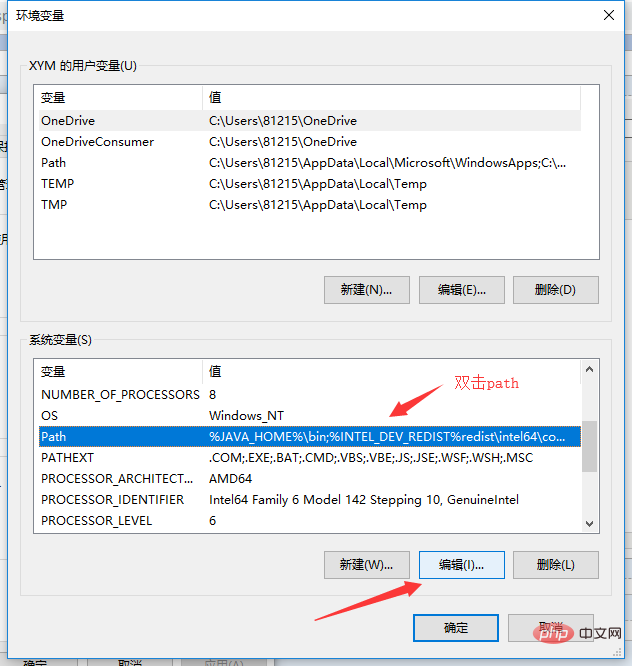 변수 값 ".;%JAVA_HOME%lib;%JAVA_HOME%libdt.jar;%JAVA_HOME%libtools.jar"
변수 값 ".;%JAVA_HOME%lib;%JAVA_HOME%libdt.jar;%JAVA_HOME%libtools.jar"
환경변수가 추가되었는지 확인
참고: 변수값이 나타나지 않으면 명령어를 다시 열거나 종료하고 다시 시작해도 됩니다
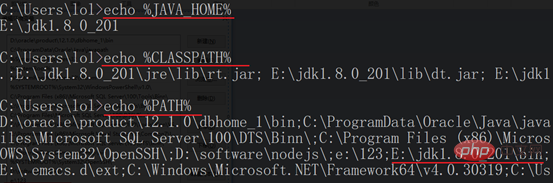
코드를 작성하고 실행
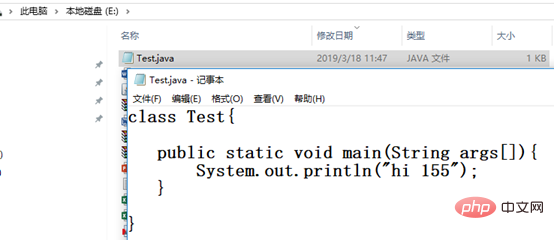
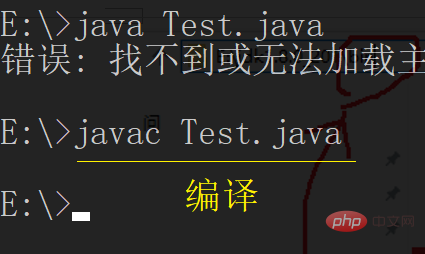
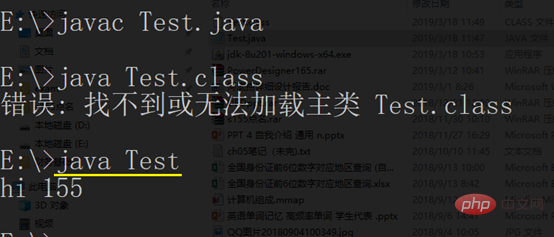
이렇게 하면 환경 변수가 구성됩니다
마지막으로 주의할 점:
CMD에서 javac test.java 명령을 입력한 후 'javac'이 내부 또는 외부 명령이 아닌 것으로 표시됩니다. 그 이유는 JDK 개발 환경이나 환경 변수가 사전에 설치되지 않았기 때문입니다.
위 내용은 Java 환경 구성 및 설치(그림 및 텍스트)의 상세 내용입니다. 자세한 내용은 PHP 중국어 웹사이트의 기타 관련 기사를 참조하세요!